ഉള്ളടക്ക പട്ടിക
ഞങ്ങൾ എല്ലാവരും അവിടെ ഉണ്ടായിരുന്നു: ആരെങ്കിലും സംസാരിക്കുന്ന വീഡിയോ വരുമ്പോൾ സൈലന്റ് മോഡിൽ ഫോൺ ഉപയോഗിച്ച് നിങ്ങൾ ഫോർ യു പേജിലൂടെ സ്ക്രോൾ ചെയ്യുകയാണ്. അവർ എന്താണ് പറയുന്നതെന്ന് നിങ്ങൾക്ക് അറിയണം, പക്ഷേ വായിക്കാൻ അടിക്കുറിപ്പുകളൊന്നുമില്ല. നിങ്ങളുടെ ഹെഡ്ഫോണുകൾ കൈയെത്തും ദൂരത്തല്ലാത്തതിനാൽ, നിങ്ങൾ സ്ക്രോൾ ചെയ്യുന്നത് തുടരും.
നിങ്ങൾ ഒരു സ്രഷ്ടാവോ സോഷ്യൽ മീഡിയ വിപണനോ ആണെങ്കിൽ, നിങ്ങളെ പിന്തുടരുന്നവർക്ക് ഈ അനുഭവം ഉണ്ടാകണമെന്നില്ല. ആളുകളുടെ ശ്രദ്ധ പിടിച്ചുപറ്റാൻ, നിങ്ങളുടെ ഉള്ളടക്കം എല്ലാ പ്രേക്ഷകർക്കും ആക്സസ് ചെയ്യേണ്ടതുണ്ട് . അവിടെയാണ് TikTok സ്വയമേവയുള്ള അടിക്കുറിപ്പുകൾ പ്രാബല്യത്തിൽ വരുന്നത്.
TikTok ബധിരരും കേൾവിക്കുറവുള്ളവരുമായ ആളുകളെ ഉൾക്കൊള്ളുന്നതിനായി അതിന്റെ യാന്ത്രിക അടിക്കുറിപ്പ് ഫീച്ചർ ആദ്യമായി അവതരിപ്പിച്ചു. എന്നാൽ TikTok-ൽ എല്ലാവർക്കും മികച്ച ഉപയോക്തൃ അനുഭവം സൃഷ്ടിക്കുന്നതിനുള്ള ഒരു വലിയ സംരംഭത്തിന്റെ ഭാഗമായി അടച്ച അടിക്കുറിപ്പുകൾ ഉപയോഗിക്കാനും ഉപയോഗിക്കാനും കഴിയും.
ആരംഭിക്കാൻ നിങ്ങളെ സഹായിക്കുന്നതിന്, എങ്ങനെ, എന്തുകൊണ്ടെന്ന് ഇതാ. ഒരു സ്രഷ്ടാവോ കാഴ്ചക്കാരനോ എന്ന നിലയിൽ നിങ്ങളുടെ TikTok വീഡിയോകളിൽ അടിക്കുറിപ്പുകൾ ചേർക്കാൻ.
ബോണസ്: നിങ്ങളുടെ ഇടപഴകൽ നിരക്ക് കണ്ടെത്താൻ ഞങ്ങളുടെ സൗജന്യ TikTok എൻഗേജ്മെന്റ് നിരക്ക് കാൽക്കുലേറ്റോ r ഉപയോഗിക്കുക 4 വഴികൾ വേഗത്തിൽ. പോസ്റ്റ്-ബൈ-പോസ്റ്റ് അടിസ്ഥാനത്തിലോ ഒരു മുഴുവൻ കാമ്പെയ്നിനായോ - ഏതെങ്കിലും സോഷ്യൽ നെറ്റ്വർക്കിനായി ഇത് കണക്കാക്കുക.
എന്താണ് TikTok സ്വയമേവയുള്ള അടിക്കുറിപ്പുകൾ?
TikTok യാന്ത്രിക അടിക്കുറിപ്പുകൾ ഒരു വീഡിയോയിൽ സ്വയമേവ സൃഷ്ടിക്കുകയും പ്രദർശിപ്പിക്കുകയും ചെയ്യുന്ന സബ്ടൈറ്റിലുകളാണ്, അതിനാൽ ഒരു ഉപയോക്താവിന് ഓഡിയോ ട്രാൻസ്ക്രിപ്ഷൻ വായിക്കാനാകും.

സ്വയമേവ അടിക്കുറിപ്പുകൾ ഉണ്ടാക്കുന്നു നിങ്ങളുടെ വീഡിയോകൾ കൂടുതൽ ആക്സസ് ചെയ്യാവുന്നതും ഉൾക്കൊള്ളുന്നതും വായിക്കാൻ ഉപയോക്താക്കളെ അനുവദിച്ചുകൊണ്ട് അല്ലെങ്കിൽഉള്ളടക്കം ശ്രദ്ധിക്കുക. ബധിരരോ കേൾവിക്കുറവുള്ളതോ ആയ ആളുകൾക്ക് മാത്രമല്ല, ശബ്ദമില്ലാതെ വീഡിയോകൾ കാണുന്ന ഉപയോക്താക്കൾക്കും ഇത് സഹായകമാണ്.
ഉള്ളടക്ക നിർമ്മാണ പ്രക്രിയയിൽ സ്രഷ്ടാക്കൾക്ക് ഈ സവിശേഷത പ്രവർത്തനക്ഷമമാക്കാനും കൃത്യതയ്ക്കായി അടിക്കുറിപ്പുകൾ എഡിറ്റ് ചെയ്യാനും കഴിയും. പ്രസിദ്ധീകരിക്കുന്നതിന് മുമ്പ്. ഉപശീർഷകങ്ങൾ ഓണാക്കാനോ ഓഫാക്കാനോ ഉള്ള ഓപ്ഷനും കാഴ്ചക്കാർക്ക് ഉണ്ട്. രണ്ട് സാഹചര്യങ്ങൾക്കുമായി ഈ ഫീച്ചർ എങ്ങനെ സജ്ജീകരിക്കാമെന്ന് നോക്കാം.
TikTok ഓട്ടോ അടിക്കുറിപ്പുകൾ എങ്ങനെ ഉപയോഗിക്കാം
TikTok-ൽ അടിക്കുറിപ്പുകൾ പ്രവർത്തനക്ഷമമാക്കുന്നത് നിങ്ങൾ ഒരു സ്രഷ്ടാവായാലും കാഴ്ചക്കാരനായാലും വളരെ ലളിതമാണ്. രണ്ടിനുമുള്ള ഘട്ടങ്ങൾ ഇതാ.
TikTok സബ്ടൈറ്റിലുകൾ ഒരു സ്രഷ്ടാവ് എന്ന നിലയിൽ ഉപയോഗിക്കുന്നത്
തിരക്കിലുള്ള സ്രഷ്ടാക്കൾക്കും സോഷ്യൽ മീഡിയ മാനേജർമാർക്കും ഭാഗ്യവശാൽ, TikTok-ന്റെ സ്വയമേവയുള്ള അടിക്കുറിപ്പ് ഫീച്ചർ ഉള്ളടക്കം സൃഷ്ടിക്കുമ്പോൾ സബ്ടൈറ്റിലുകൾ ചേർക്കുന്നതും എഡിറ്റ് ചെയ്യുന്നതും എളുപ്പമാക്കുന്നു. പ്രക്രിയ. എങ്ങനെയെന്നത് ഇതാ:
1. നിങ്ങളുടെ വീഡിയോ അപ്ലോഡ് ചെയ്യുമ്പോൾ, സ്ക്രീനിന്റെ വലതുവശത്തുള്ള അടിക്കുറിപ്പുകൾ ബട്ടൺ ടാപ്പ് ചെയ്യുക.
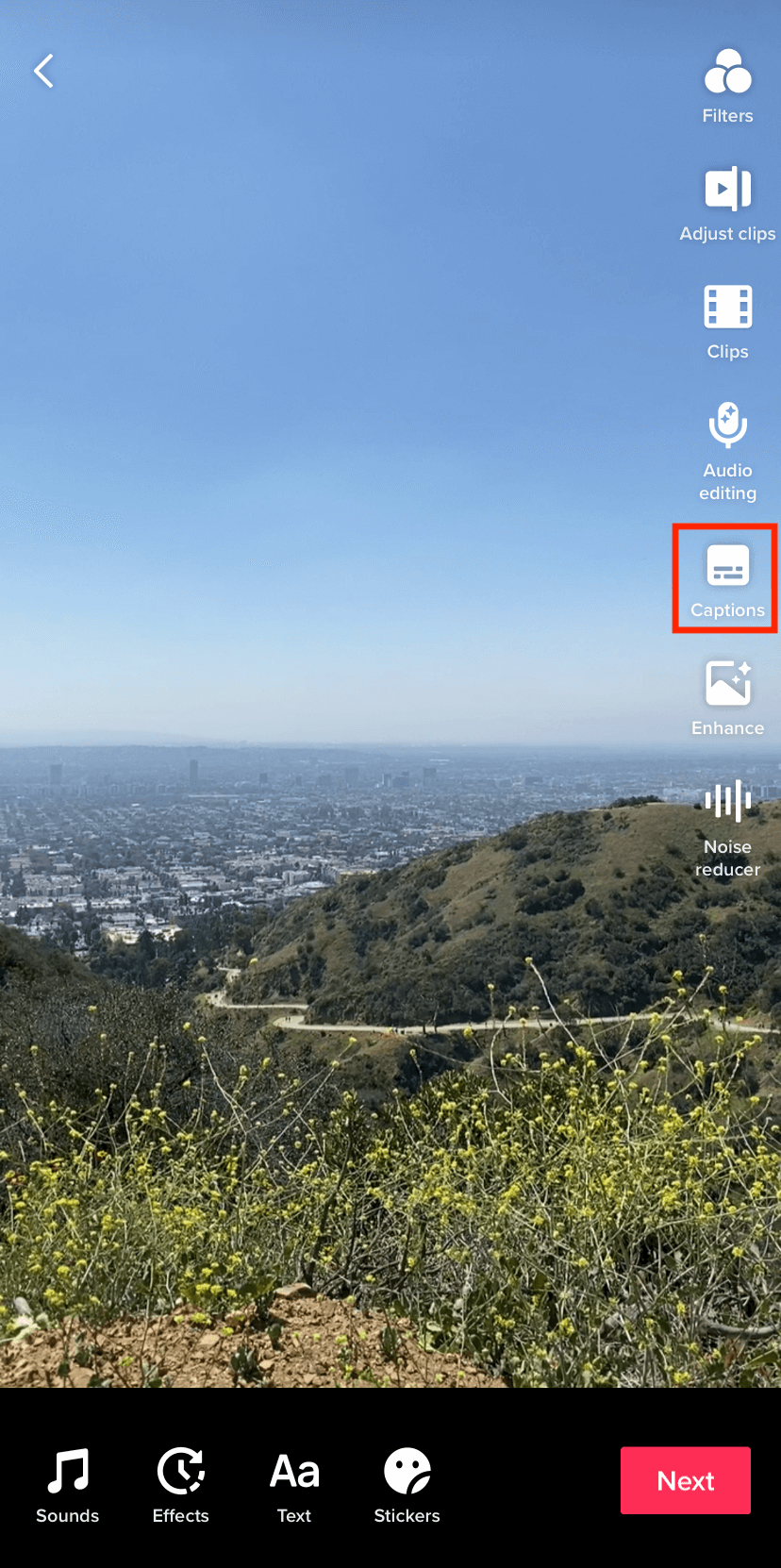
TikTok വീഡിയോയിലെ ഏത് ഓഡിയോയും സ്വയമേവ ട്രാൻസ്ക്രൈബ് ചെയ്യും. നിങ്ങൾ എഡിറ്റ് ചെയ്യേണ്ട ടെക്സ്റ്റിന്റെ അളവ് കുറയ്ക്കണമെങ്കിൽ, വ്യക്തമായ സംഭാഷണത്തോടെയും കഴിയുന്നത്ര കുറഞ്ഞ പശ്ചാത്തല ശബ്ദത്തോടെയും വീഡിയോകൾ അപ്ലോഡ് ചെയ്യാൻ പരമാവധി ശ്രമിക്കുക.
ബോണസ്: ഞങ്ങളുടെ ഉപയോഗിക്കുക നിങ്ങളുടെ ഇടപഴകൽ നിരക്ക് 4 വഴികൾ വേഗത്തിൽ കണ്ടെത്താൻ 2> സൗജന്യ TikTok എൻഗേജ്മെന്റ് നിരക്ക് കാൽക്കുലേറ്റോ r . ഒരു പോസ്റ്റ്-ബൈ-പോസ്റ്റ് അടിസ്ഥാനത്തിലോ ഒരു മുഴുവൻ കാമ്പെയ്നിനായോ - ഏതെങ്കിലും സോഷ്യൽ നെറ്റ്വർക്കിനായി ഇത് കണക്കാക്കുക.
ഇപ്പോൾ ഡൗൺലോഡ് ചെയ്യുക 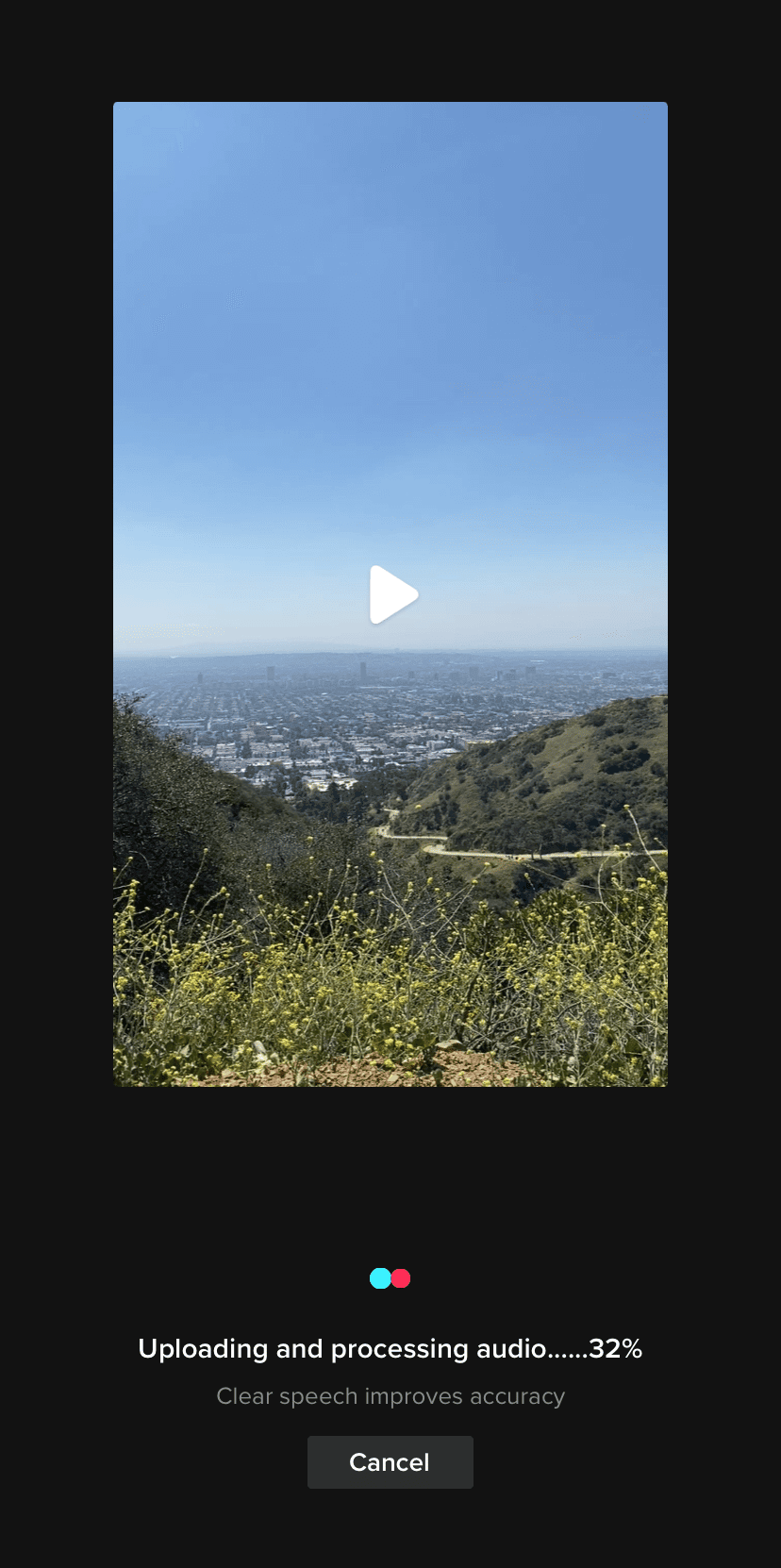
2. TikTok നിങ്ങളുടെ അടിക്കുറിപ്പ് സൃഷ്ടിച്ചുകഴിഞ്ഞാൽ, അത് അവലോകനം ചെയ്യുകകൃത്യത. ഇത് പശ്ചാത്തല ശബ്ദങ്ങൾ എടുത്തോ? നിങ്ങൾ വൃത്തിയാക്കാൻ ആഗ്രഹിക്കുന്ന നിരവധി ഫില്ലർ വാക്കുകൾ നിങ്ങൾ കാണുന്നുണ്ടോ?
അത് വിയർക്കരുത്. സ്വയമേവ സൃഷ്ടിച്ച സബ്ടൈറ്റിലുകൾ എഡിറ്റുചെയ്യാൻ നിങ്ങൾക്ക് പെൻസിൽ ഐക്കണിൽ ടാപ്പുചെയ്യാം.
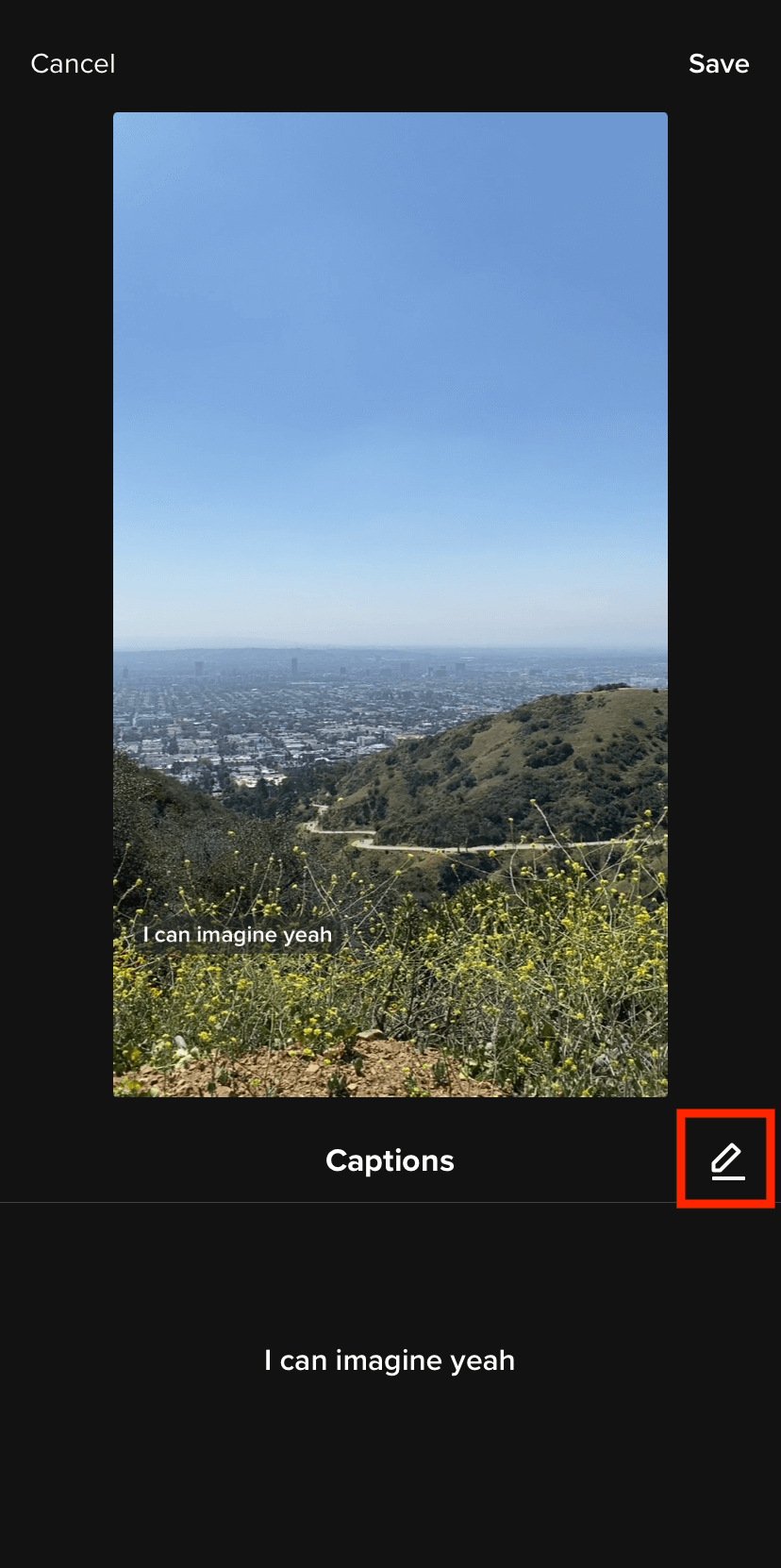
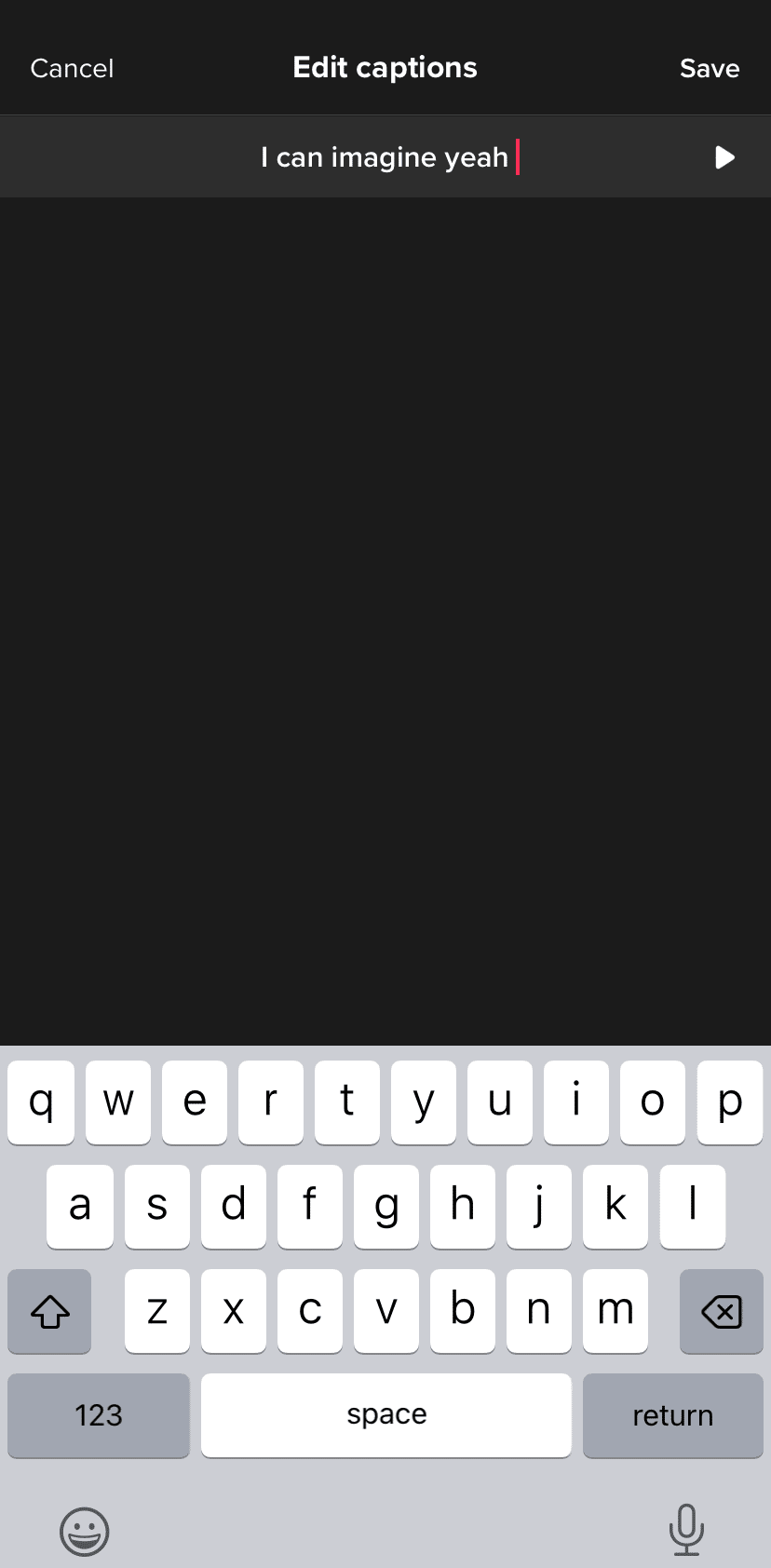
3. നിങ്ങൾ എഡിറ്റിംഗ് പൂർത്തിയാക്കിക്കഴിഞ്ഞാൽ സംരക്ഷിക്കുക അമർത്തുക, നിങ്ങളുടെ അടിക്കുറിപ്പുകൾ പ്രദർശിപ്പിക്കാൻ തയ്യാറാണ്.
TikTok സബ്ടൈറ്റിലുകൾ ഒരു വ്യൂവറായി ഉപയോഗിക്കുന്നത്
TikTok-ൽ സബ്ടൈറ്റിലുകൾ പ്രവർത്തനക്ഷമമാക്കുന്നത് സ്രഷ്ടാക്കൾക്ക് മാത്രമായി പരിമിതപ്പെടുത്തിയിട്ടില്ല. ഒരു കാഴ്ചക്കാരൻ എന്ന നിലയിൽ, അടിക്കുറിപ്പുകൾ ഓണോ ഓഫോ ഉള്ള വീഡിയോകൾ കാണാനുള്ള ഓപ്ഷനും നിങ്ങൾക്കുണ്ട്. ആരംഭിക്കുന്നതിന് ഈ ഘട്ടങ്ങൾ പാലിക്കുക:
1. സബ്ടൈറ്റിലുകൾ സ്വയമേവ പ്രദർശിപ്പിക്കണമെന്ന് നിങ്ങൾ ആഗ്രഹിക്കുന്നുവെങ്കിൽ, നിങ്ങളുടെ അക്കൗണ്ടിൽ സ്വയമേവയുള്ള അടിക്കുറിപ്പ് ഫീച്ചർ പ്രവർത്തനക്ഷമമാക്കിയിട്ടുണ്ടോയെന്ന് പരിശോധിക്കുക എന്നതാണ് ആദ്യപടി.
ഇത് ചെയ്യുന്നതിന്, നിങ്ങളുടെ ക്രമീകരണങ്ങളും സ്വകാര്യതയും എന്നതിലേക്ക് പോകുക. ആക്സസിബിലിറ്റി ടാബിൽ ടാപ്പുചെയ്യുക. ഇവിടെ നിങ്ങൾ എല്ലായ്പ്പോഴും സ്വയമേവ സൃഷ്ടിച്ച അടിക്കുറിപ്പുകൾ കാണിക്കുക എന്ന ഓപ്ഷൻ കാണും. ബട്ടൺ സ്വിച്ച് ഓണാക്കിയിട്ടുണ്ടെന്ന് ഉറപ്പാക്കുക.
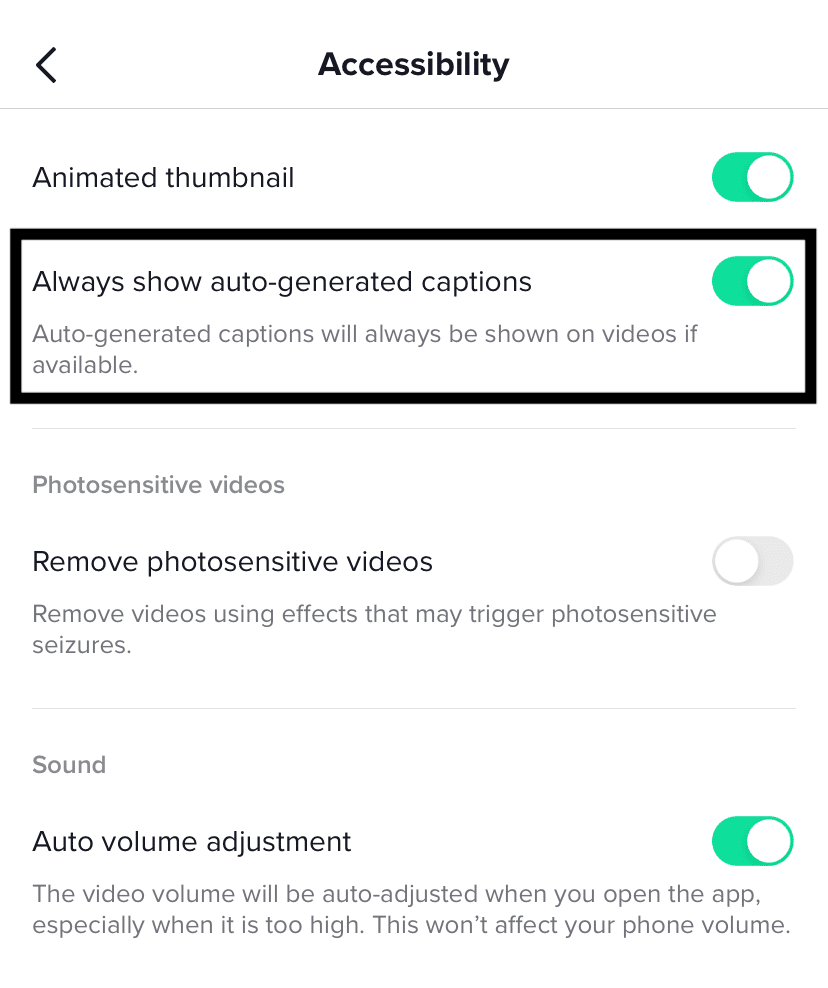
ഈ ഫീച്ചർ പ്രവർത്തനക്ഷമമാക്കിയാൽ, സ്വയമേവയുള്ള അടിക്കുറിപ്പുകളോടെ സൃഷ്ടിച്ച TikTok വീഡിയോകളിലെ സബ്ടൈറ്റിലുകൾ കാണുന്നതിന് നിങ്ങൾ അധിക നടപടികളൊന്നും എടുക്കേണ്ടതില്ല. . എന്നാൽ നിങ്ങൾ ഒരു വീഡിയോ കാണുകയും അടിക്കുറിപ്പുകൾ കാണാനുള്ള മനസ്സ് മാറ്റുകയും ചെയ്താലോ? അല്ലെങ്കിൽ നിങ്ങൾ കാണാൻ ആഗ്രഹിക്കുന്ന വീഡിയോയുടെ ഒരു ഭാഗം സബ്ടൈറ്റിലുകൾ മറച്ചാലോ?
വിഷമിക്കേണ്ട — ഈ ഫീച്ചർ ഓൺ ചെയ്താലും, വ്യക്തിഗത TikTok വീഡിയോകളിൽ സബ്ടൈറ്റിലുകൾ ഓഫ് ചെയ്യാനുള്ള ഓപ്ഷൻ നിങ്ങൾക്ക് തുടർന്നും ഉണ്ട്.
2. TikTok അടിക്കുറിപ്പുകൾ ഓഫാക്കാൻ, നിങ്ങളുടേതായ വീഡിയോയിലെ സബ്ടൈറ്റിലുകൾ ടാപ്പ് ചെയ്യുകനിരീക്ഷിക്കുന്നു. "അടിക്കുറിപ്പുകൾ മറയ്ക്കുക" എന്ന ഓപ്ഷൻ പോപ്പ് അപ്പ് ചെയ്യും.
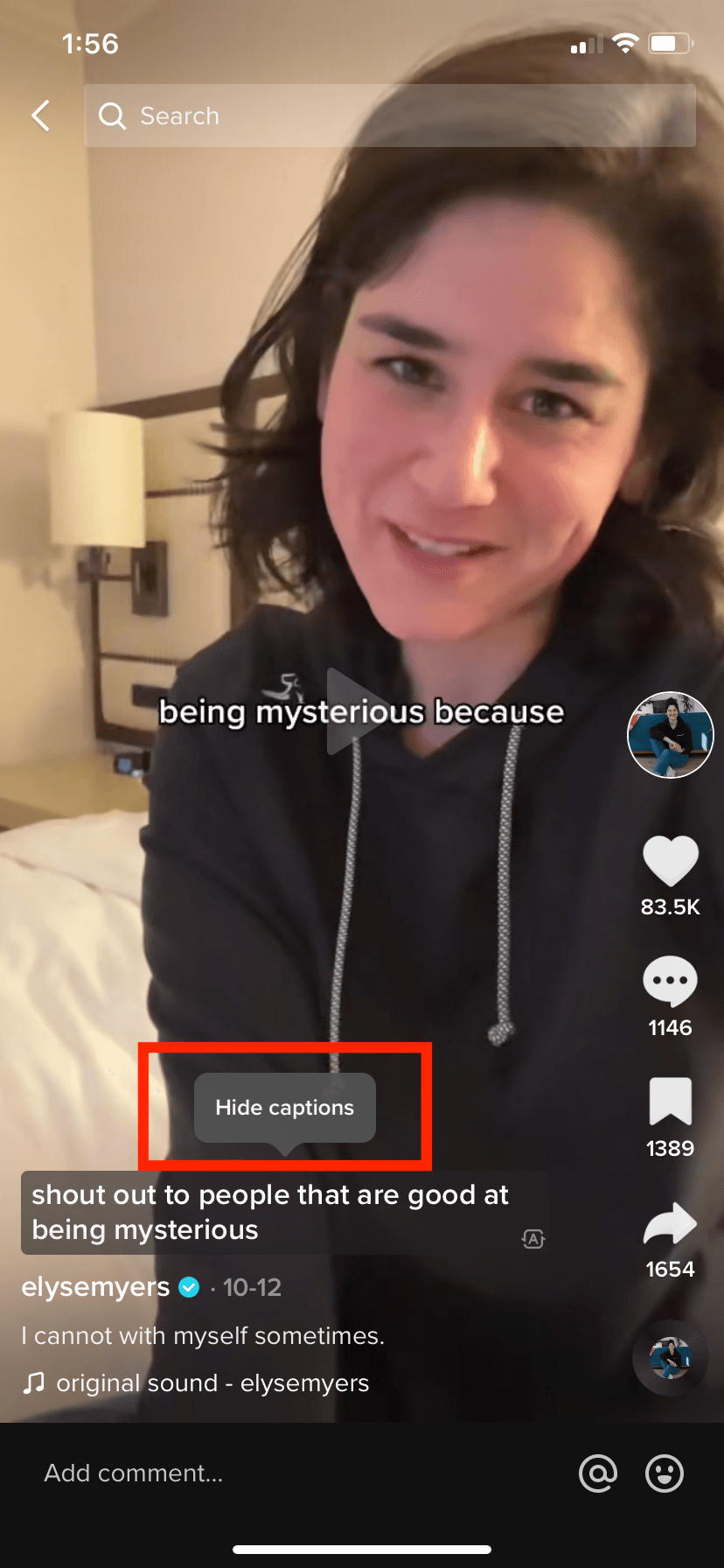
3. നിങ്ങൾക്ക് സബ്ടൈറ്റിലുകൾ വീണ്ടും ഓണാക്കണമെങ്കിൽ, അടിക്കുറിപ്പുകൾ ബട്ടൺ ടാപ്പുചെയ്യുക, അവ വീണ്ടും ദൃശ്യമാകും.

 വളർച്ച = ഹാക്ക് ചെയ്തു.
വളർച്ച = ഹാക്ക് ചെയ്തു.പോസ്റ്റുകൾ ഷെഡ്യൂൾ ചെയ്യുക, ഉപഭോക്താക്കളോട് സംസാരിക്കുക, നിങ്ങളുടെ പ്രകടനം ട്രാക്ക് ചെയ്യുക. SMME എക്സ്പെർട്ട് ഉപയോഗിച്ച് നിങ്ങളുടെ ബിസിനസ്സ് വേഗത്തിൽ വളർത്തുക.
സൗജന്യ 30 ദിവസത്തെ ട്രയൽ ആരംഭിക്കുകTikTok സ്വയമേവയുള്ള അടിക്കുറിപ്പുകൾ പ്രധാനമായിരിക്കുന്നത് എന്തുകൊണ്ട്?
ഒന്നാമതായി, TikTok സ്വയമേവയുള്ള അടിക്കുറിപ്പുകൾ നിങ്ങളുടെ വീഡിയോകൾ വൈവിധ്യമാർന്ന പ്രേക്ഷകർക്ക് കൂടുതൽ ആക്സസ് ചെയ്യാൻ നൽകുന്നു. നിങ്ങളുടെ സോഷ്യൽ മീഡിയ ഉള്ളടക്കം ഉൾപ്പെടുത്തുന്നത് എല്ലാ വിപണനക്കാരും പരിശീലിക്കേണ്ട ഒരു മാനദണ്ഡമാണ്.
നിങ്ങളുടെ വീഡിയോകളിൽ സബ്ടൈറ്റിലുകൾ ചേർക്കേണ്ടതുണ്ടോ? സാങ്കേതികമായി, ഇല്ല. എന്നാൽ ഈ ഘട്ടം ഒഴിവാക്കുന്നത് അർത്ഥമാക്കുന്നത് നിങ്ങളുടെ ഉള്ളടക്കം ആസ്വദിക്കുകയും അതിൽ ഇടപഴകുകയും ചെയ്യുന്ന പ്രേക്ഷകരെ നിങ്ങൾ ഒഴിവാക്കുന്നു എന്നാണ്. കൂടുതൽ ആളുകൾ നിങ്ങളുടെ TikTok വീഡിയോകൾ ഉപയോഗിക്കണമെന്ന് നിങ്ങൾ ആഗ്രഹിക്കുന്നുവെങ്കിൽ, അടിക്കുറിപ്പുകൾ ചേർത്ത് കാണൽ അനുഭവം കഴിയുന്നത്ര എളുപ്പവും ആസ്വാദ്യകരവുമാക്കുക .
ആക്സസിബിലിറ്റിക്ക് പുറമേ, ഉപയോക്താക്കൾ അവർ എവിടെയാണെന്ന് കാണുന്നതിന് അടിക്കുറിപ്പുകൾ സഹായിക്കുന്നു . ഡിഫോൾട്ടായാലും സ്വകാര്യത കാരണങ്ങളാലും ഭൂരിപക്ഷം ആളുകളും ശബ്ദം ഓഫാക്കി വീഡിയോകൾ കാണുന്നു. അതിനാൽ നിങ്ങളുടെ വീഡിയോ ആരുടെയെങ്കിലും ഫോർ യു പേജിൽ പോപ്പ് അപ്പ് ചെയ്യുമ്പോൾ, അവർ സൈലന്റ് മോഡിൽ കാണുന്നുണ്ടാകാമെന്നും അവർക്ക് സന്ദർഭം പെട്ടെന്ന് മനസ്സിലായില്ലെങ്കിൽ സ്ക്രോളിംഗ് തുടരുമെന്നും കരുതുന്നത് സുരക്ഷിതമാണ്. ആളുകളെ ഇടപഴകുന്നതിനും കാഴ്ചക്കാരുടെ എണ്ണം വർദ്ധിപ്പിക്കുന്നതിനും നിങ്ങളുടെ വീഡിയോകൾ ആവശ്യമാണ്സബ്ടൈറ്റിലുകൾ.
കൂടാതെ, തിരക്കുള്ള ഒരു സോഷ്യൽ മീഡിയ മാനേജർ എന്ന നിലയിൽ, നിങ്ങളുടെ സമയം ലാഭിക്കാൻ കഴിയുന്ന എന്തും ഒരു ഗെയിം ചേഞ്ചറാണ്. സ്വയമേവയുള്ള അടിക്കുറിപ്പുകൾ നിങ്ങളുടെ TikTok വീഡിയോകൾ എഡിറ്റ് ചെയ്യുന്നതിൽ നിന്ന് ചില കാര്യങ്ങൾ ഇല്ലാതാക്കുന്നു . എഡിറ്റിംഗിനായി കുറച്ച് സമയം ചിലവഴിക്കുന്നതിലൂടെ, നിങ്ങൾക്ക് പ്രക്രിയയുടെ രസകരമായ ഭാഗങ്ങളിൽ ശ്രദ്ധ കേന്ദ്രീകരിക്കാം, അത് സൃഷ്ടിക്കുക, ആസൂത്രണം ചെയ്യുക, പിന്തുടരുന്നവരുമായി ഇടപഴകുക. കൂടുതൽ സമയം ലാഭിക്കുന്നതിന്, നിങ്ങളുടെ ഉള്ളടക്കം എല്ലാം ഒരിടത്ത് ഷെഡ്യൂൾ ചെയ്യാനും നിയന്ത്രിക്കാനും SMME എക്സ്പെർട്ട് പോലുള്ള ഒരു പ്ലാറ്റ്ഫോം ഉപയോഗിക്കുക.
നിങ്ങൾക്ക് നിങ്ങളുടെ ഫോണിൽ നിന്ന് തന്നെ നിങ്ങളുടെ TikTok വീഡിയോകൾ നിയന്ത്രിക്കാനും ഷെഡ്യൂൾ ചെയ്യാനും SMME എക്സ്പെർട്ട് ഉപയോഗിക്കാം :
TikTok സ്വയമേവയുള്ള അടിക്കുറിപ്പുകളെക്കുറിച്ച് പതിവായി ചോദിക്കുന്ന ചോദ്യങ്ങൾ
TikTok-ൽ “സ്വയമേവ സൃഷ്ടിച്ച അടിക്കുറിപ്പുകൾ” എന്താണ് അർത്ഥമാക്കുന്നത്?
TikTok-ൽ സ്വയമേവ സൃഷ്ടിച്ച അടിക്കുറിപ്പുകൾ ഓഡിയോയിൽ നിന്നും പകർത്തിയ സബ്ടൈറ്റിലുകളാണ് നിങ്ങളുടെ വീഡിയോയിൽ പ്രദർശിപ്പിച്ചിരിക്കുന്നു.
TikTok-ൽ ഞാൻ എങ്ങനെയാണ് യാന്ത്രിക സബ്ടൈറ്റിലുകൾ ഓണാക്കുന്നത്?
TikTok-ൽ സ്വയമേവയുള്ള അടിക്കുറിപ്പ് ഫീച്ചർ ഓണാക്കാൻ, നിങ്ങളുടെ ക്രമീകരണങ്ങളിലേക്കും സ്വകാര്യതയിലേക്കും പോകുക. ആക്സസിബിലിറ്റി ടാബ് ടാപ്പുചെയ്യുക. ടോഗിൾ ചെയ്യുക എല്ലായ്പ്പോഴും സ്വയമേവ സൃഷ്ടിച്ച അടിക്കുറിപ്പുകൾ ഓണിലേക്ക് കാണിക്കുക.
നിങ്ങളുടെ വീഡിയോകളിൽ എപ്പോഴാണ് സബ്ടൈറ്റിലുകൾ ഉപയോഗിക്കേണ്ടത്?
ഹ്രസ്വമായത് ഉത്തരം? എപ്പോഴും. എന്നാൽ ആരംഭിക്കുന്നതിന് നിങ്ങൾക്ക് ഇത് ചുരുക്കാൻ താൽപ്പര്യമുണ്ടെങ്കിൽ, ധാരാളം സംഭാഷണങ്ങൾ ഉൾപ്പെടുന്ന കുറച്ച് വീഡിയോ ഫോർമാറ്റുകൾ ഇതാ, കൂടാതെ സ്വയമേവയുള്ള അടിക്കുറിപ്പുകളിൽ നിന്ന് പ്രയോജനം ലഭിക്കും:
- ഒരു ട്യൂട്ടോറിയൽ അല്ലെങ്കിൽ എങ്ങനെ വീഡിയോ
- ചോദ്യങ്ങളും അഭിമുഖ-ശൈലി വീഡിയോകളും
- ജീവിതത്തിലെ ഒരു ദിവസം
- വിശദീകരണ വീഡിയോകൾ
നിങ്ങൾ എങ്ങനെയാണ് സ്വയമേവ ശരിയാക്കുന്നത്TikTok-ലെ അടിക്കുറിപ്പുകൾ?
സൃഷ്ടി പ്രക്രിയയ്ക്കിടെ, സൃഷ്ടാക്കൾക്ക് TikTok-ൽ സ്വയമേവ സൃഷ്ടിച്ച അടിക്കുറിപ്പുകൾ പരിഹരിക്കാനാകും. നിങ്ങളുടെ അടിക്കുറിപ്പ് സ്വയമേവ ജനറേറ്റ് ചെയ്തതിന് ശേഷം, എഡിറ്റ് ചെയ്യാൻ പെൻസിൽ ഐക്കണിൽ ടാപ്പ് ചെയ്യുക.
TikTok-ലെ അടിക്കുറിപ്പുകൾ എങ്ങനെ ഓഫാക്കാം?
ക്രമീകരണങ്ങളും സ്വകാര്യതയും എന്നതിന് കീഴിൽ, <2 ടാപ്പ് ചെയ്യുക>ആക്സസിബിലിറ്റി ടാബ്, സ്വിച്ചുചെയ്യുക എല്ലായ്പ്പോഴും സ്വയമേവ സൃഷ്ടിച്ച അടിക്കുറിപ്പുകൾ ഓഫ് ചെയ്യുക. അടച്ച അടിക്കുറിപ്പുകൾ ടാപ്പുചെയ്ത് "അടിക്കുറിപ്പുകൾ മറയ്ക്കുക" ക്ലിക്കുചെയ്ത് വ്യക്തിഗത വീഡിയോകളിലെ സബ്ടൈറ്റിലുകൾ നിങ്ങൾക്ക് ഓഫാക്കാനും കഴിയും.
SMME എക്സ്പെർട്ട് ഉപയോഗിച്ച് നിങ്ങളുടെ മറ്റ് സോഷ്യൽ ചാനലുകൾക്കൊപ്പം നിങ്ങളുടെ TikTok സാന്നിധ്യം വർദ്ധിപ്പിക്കുക. മികച്ച സമയത്തിനായി പോസ്റ്റുകൾ ഷെഡ്യൂൾ ചെയ്യുകയും പ്രസിദ്ധീകരിക്കുകയും ചെയ്യുക, നിങ്ങളുടെ പ്രേക്ഷകരെ ഇടപഴകുക, പ്രകടനം അളക്കുക - എല്ലാം ഉപയോഗിക്കാൻ എളുപ്പമുള്ള ഒരു ഡാഷ്ബോർഡിൽ നിന്ന്. ഇന്ന് സൗജന്യമായി പരീക്ഷിക്കുക.
ആരംഭിക്കുക
SMME എക്സ്പെർട്ട് ഉപയോഗിച്ച് TikTok-ൽ വേഗത്തിൽ വളരുക
പോസ്റ്റുകൾ ഷെഡ്യൂൾ ചെയ്യുക, അനലിറ്റിക്സിൽ നിന്ന് പഠിക്കുക, അഭിപ്രായങ്ങളോട് പ്രതികരിക്കുക.
നിങ്ങളുടെ 30 ദിവസത്തെ ട്രയൽ ആരംഭിക്കുക
